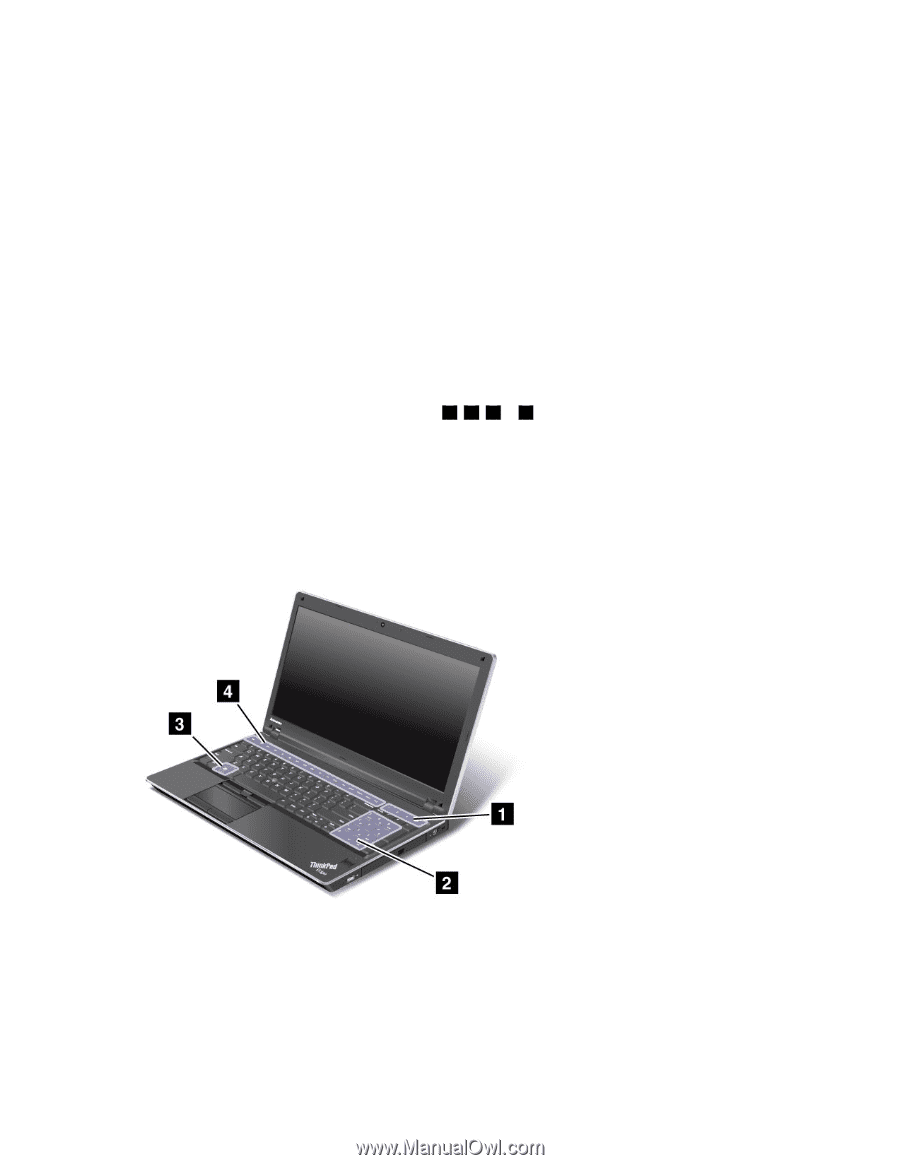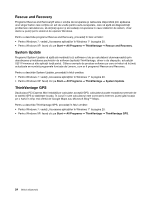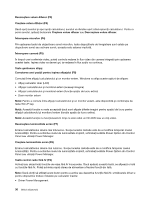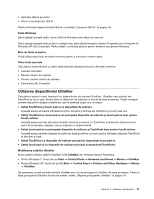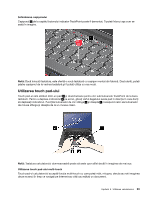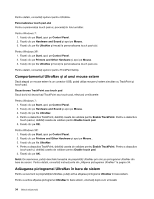Lenovo ThinkPad Edge E420 (Romanian) User Guide - Page 49
Taste speciale ThinkPad Edge E520, Tasta Windows, ThinkPad F1-F12 keys, Legacy, Config
 |
View all Lenovo ThinkPad Edge E420 manuals
Add to My Manuals
Save this manual to your list of manuals |
Page 49 highlights
Note: Dacă doriţi să utilizaţi acest buton pentru a activa sau dezactiva funcţiile fără fir, următoarele driver-e pentru dispozitive trebuie instalate pe calculator înainte: • Driver Power Management • Aplicaţie afişare pe ecran • Driver-e de dispozitiv fără fir Pentru informaţii despre funcţiile fără fir, consultaţi „Conexiuni fără fir" la pagina 40. Tasta Windows Dacă apăsaţi această tastă, meniul Start al Windows este afişat sau ascuns. Dacă apăsaţi această tastă şi alta în acelaşi timp, este afişată fereastra System Properties sau Computer (în Windows XP, My Computer). Pentru detalii, consultaţi ajutorul pentru sistemul de operare Windows. Taste speciale ThinkPad Edge E520 Calculatorul este prevăzut cu câteva taste speciale 1 , 2 , 3 şi 4 . Apăsaţi direct pe tasta dorită pentru a beneficia de fiecare funcţie. Note: Pentru a utiliza F1-F12 ca taste funcţionale standard, procedaţi după cum urmează: • În fereastra cu proprietăţile tastaturii, faceţi clic pe fila ThinkPad F1-F12 keys, selectaţi Legacy şi apoi faceţi clic pe OK. • În meniul principal al programului ThinkPad Setup, selectaţi Config ➙ Keyboard/Mouse ➙ Change to F1-F12 keys ➙ Legacy. Taste Volum şi Întrerupere Pentru a putea regla volumul rapid sau să întrerupeţi sunetul calculatorului, în întregime sau să setaţi microfonul la întrerupere sunet sau să controlaţi ieşirea video din camera integrată, apăsaţi una din următoarele taste. Întrerupere difuzor (F1) Capitolul 2. Utilizarea calculatorului 29